JMeterでAPIをテストしたいと思いますか?このチュートリアルでは、JMeterでAPIをテストする詳細なガイドを紹介します。あまりJMeterの使用経験がないユーザーでも、このチュートリアルを参照して、APIテストを実行できます。
JMeterとは
JMeterは、Apacheソフトウェア財団が提供するオープンソースの負荷テストツールです。JMeterはJavaで開発されており、ウェブアプリケーションやサービスのパフォーマンスを評価するために使用されます。JMeterは、複数のプロトコル(HTTP、HTTPS、FTP、データベース、SOAP、RESTなど)をサポートしており、これらのプロトコルを使用してアプリケーションやサービスに対してリクエストを送信し、負荷をかけることができます。これにより、アプリケーションの応答時間やスループットなどのパフォーマンスメトリクスを測定し、ボトルネックやパフォーマンスの問題を特定することができます。
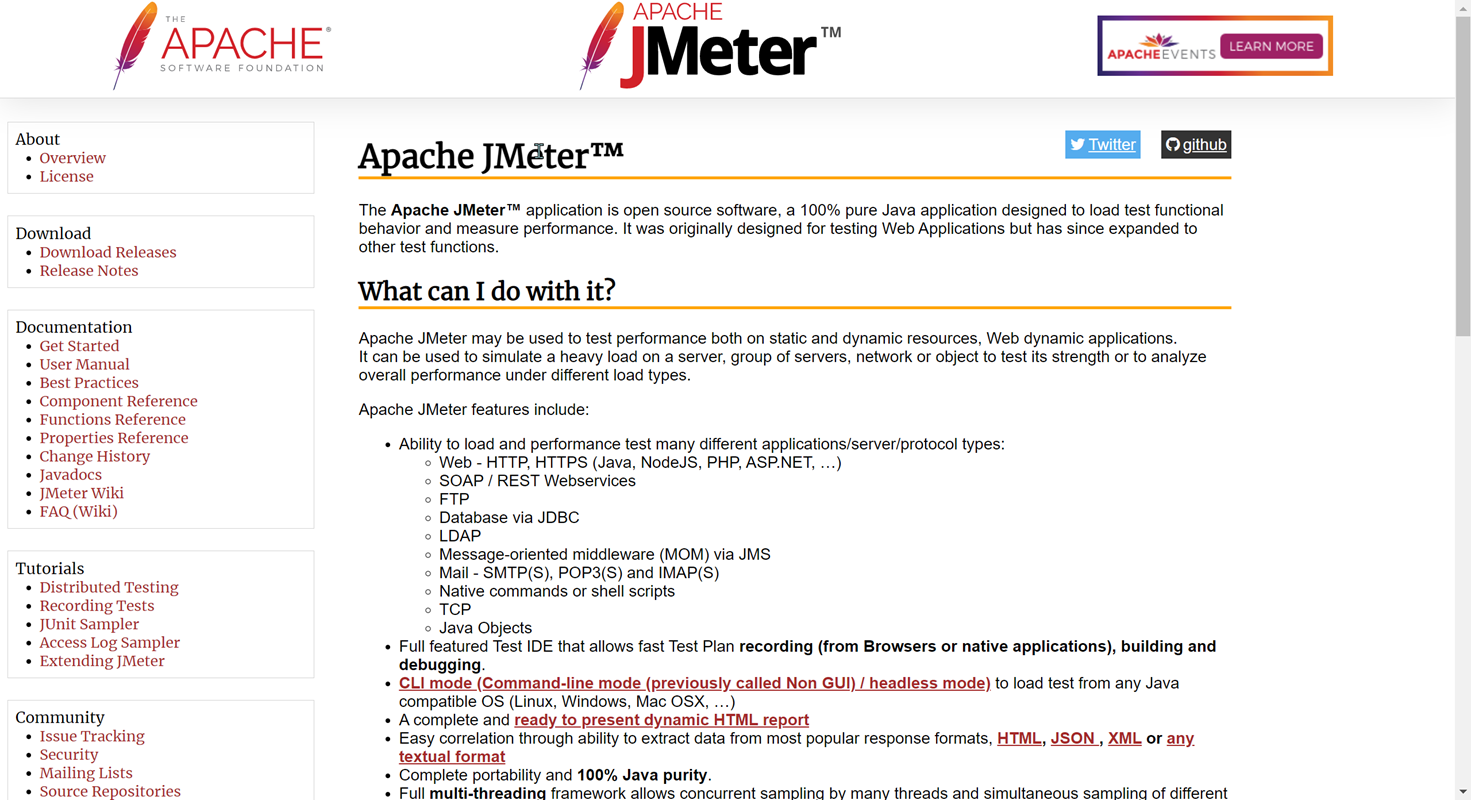
JMeterのダウンロードとテスト環境構成
JMeterはAPIの負荷テストなどを行うために、よく使われるツールです。JMeterを使って、APIをテストするには、それをダウンロードしてテスト環境を構成する必要があります。具体的な操作方法は、次のようになります:
ステップ⒈JMeterの公式サイトにアクセスして、ご利用中のデバイスに適切なバージョンをダウンロードします。
ステップ⒉JMeterをパソコンにインストールして、JMeterのルートディレクトリ→Binフォルダーに移動します。
ステップ⒊ここでWindowsのユーザーはjmeter.bat、Linuxのユーザーはjmeter.shを立ち上げると、JMeterを起動することができます。
JMeterを起動する前に、JDKをインストールして環境変数を設定することが必要です。環境変数の設定方法はOSによって違います。
Windows の場合: JAVA_HOME 環境変数を JDK がインストールされているディレクトリ (例: C:\Program Files\Java\jdk1.x.x_xx) に設定します。
Linux/macOS の場合: shellプロファイルで JAVA_HOME 環境変数を設定します (例: ~/.bashrc または ~/.bash_profile)。
JMeterで利用できるテストコンポーネント
JMeterでは、さまざまなコンポーネントを使用してテストプランを作成することができます。以下に一部の主なコンポーネントを示します。
- スレッドグループ(Thread Group): テスト実行の基本単位であり、ユーザーの振る舞いをシミュレートするスレッドを作成します。スレッド数、ランプアップ時間、ループ回数などを設定することができます。
- サンプラー(Sampler): リクエストを送信してアプリケーションに負荷をかけるために使用されます。HTTPリクエスト、FTPリクエスト、JDBCリクエストなどのサンプラーがあります。
- リスナー(Listener): テスト結果を収集して表示するために使用されます。グラフやテーブル形式で結果を表示したり、結果をファイルに保存したりすることができます。
- アサーション(Assertion): レスポンスの内容や条件をチェックするために使用されます。レスポンスアサーション、スコアボードアサーション、XMLアサーションなどのタイプがあります。
- ロジックコントローラ(Logic Controller): テストのフローを制御するために使用されます。ループコントローラ、条件分岐コントローラ、スイッチコントローラなどがあります。
- 構成要素(Config Element): テストの設定情報を提供するために使用されます。HTTP Cookieマネージャ、CSVデータセットコンフィグ、ユーザーコンフィグなどがあります。
- 前処理器(Pre Processor)および後処理器(Post Processor): サンプラーの前後に実行される処理を提供します。正規表現抽出器、BeanShell前処理器、JSON Extractorなどがあります。
- タイマー(Timer):リクエストの実行時間をコントローつするコンポーネントです。
JMeterを利用してAPIをテストする操作手順
JMeterは、Javaベースのオープンソースの負荷テストツールで、APIテストにも使用することができます。以下に、JMeterを使用してAPIテストを行う手順を示します。
- 起動:JMeterを起動するには、binディレクトリ内の「jmeter.bat」(Windows)または「jmeter.sh」(Linux/macOS)を実行します。
- テスト計画の作成:JMeterでは、テストを実行するためのテストプランを作成する必要があります。テストプランは、スレッドグループ、HTTPリクエスト、アサーションなどの要素で構成されます。
- スレッドグループの追加:左側のツリービューで、テストプランを右クリックし、"Add" -> "Threads (Users)" -> "Thread Group"を選択します。スレッドグループは、同時に実行されるユーザーのグループを表します。
- サンプラの追加:スレッドグループを右クリックし、"Add" -> "Sampler" -> "HTTP Request"を選択します。HTTPリクエストは、APIエンドポイントに送信されるリクエストを定義します。
- アサーションを追加:スレッドグループを右クリックし、"Add" -> "Assertion"を選択します。アサーションは、レスポンスデータを検証し、テストの成功または失敗を判断するための条件を定義します。
- HTTPリクエストの追加と設定:HTTPリクエスト要素を選択し、右側のフィールドにAPIのエンドポイントURLを入力します。必要に応じて、パラメータ、ヘッダー、メソッドなどの他の設定も行います。
- アサーション条件を設定:アサーション要素を選択し、右側のResponse Assertionタブに移動します。適切なアサーションタイプを選択し、必要な検証条件を設定します。例えば、レスポンスコードが正しいか、特定のテキストがレスポンスに含まれているかなどを確認することができます。
- テストの実行:ツールバーの「Play」ボタンをクリックして、テストを実行します。JMeterは、指定したスレッド数とループ数でリクエストを送信し、レスポンスを受信します。
- テストレポートの確認:テストの実行が完了すると、結果を表示するためのレポート(Summary Report)が生成されます。レポートは、テストのパフォーマンスや成功率などの情報を提供します。
これらは、JMeterを使用してAPIテストを実行する基本的な手順です。詳細な設定や高度な機能を使用する場合は、JMeterの公式ドキュメントやチュートリアルを参照することをおすすめします。
JMeterより進化したAPIテストツール:Apidog
Apidogは、完全に日本語化されたAPI管理ツールです。JMeterと同じくらい性能の負荷テスト機能を提供した上、APIのデザインと作成、開発、デバッグ、自動テストなどの機能も提供しています。つまり、Apidogは、JMeterと同じように動作できるだけではなく、Apidogというのは、Postman + JMeter + Swagger + データモッキングの総合体のようになっていると言っても過言ではないと思います。
次はJMeterより、Apidogの方が選ばれる理由を紹介します。
Apidogが選ばれる理由
使いやすさ
Apidogは、非常に直感的なUIを提供しており、テストのスクリプトを書かなくても、APIテスト自動化を実現することができます。また、Apidogは、無料なテストケースとテンプレートがあるので、ユーザーがより効率的にテストを配置できます。
テスト自動化の実現
Apidogは、APIのシナリオテストに対応していて、APIテスト自動化の機能を提供しています。Apidogを使用してAPIテスト自動化を実現することで、コストを大幅に節約できます。テストプランを追加して、テストのコレクションを作成して、簡単にテストの自動化を図ることが可能です。
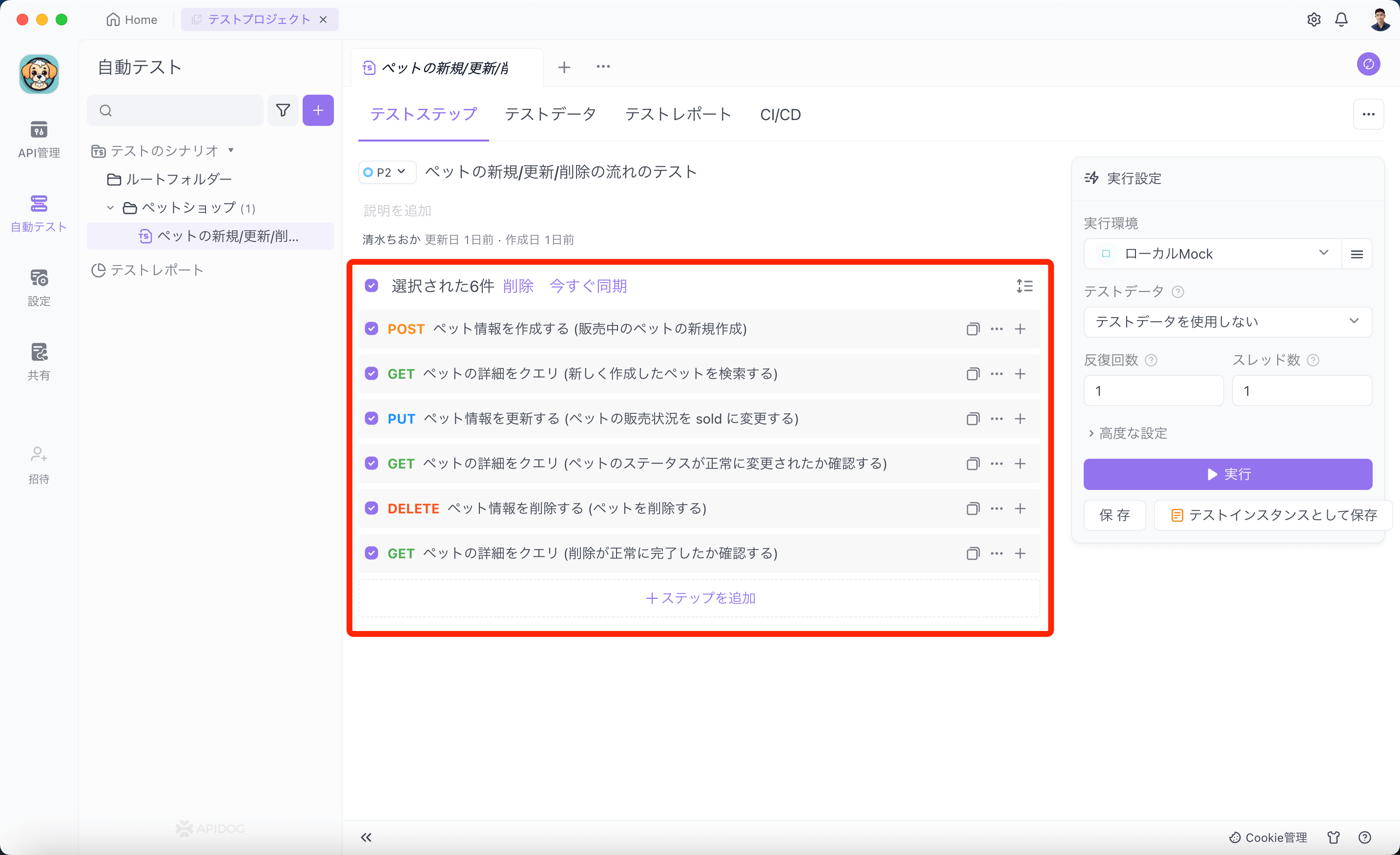
多数の環境に対応可能
Apidogには多数の環境が内蔵され、環境を切り替えることでAPIを異なる環境化に置いてテストを行うことができます。ユーザーは環境変数を変えることで、Apidogはそれに伴ってAPIのエンドポイントのURLを自動的に切り替えることができます。
コラボレーションと共有
Apidogには、非常に強力的なコラボレーションと共有機能があります。ユーザーは、他のチームメンバーにテストの結果とテストデータを簡単に共有することもできますし、これらのデータをHTMLなどのフォーマットとしてエクスポートすることもできます。
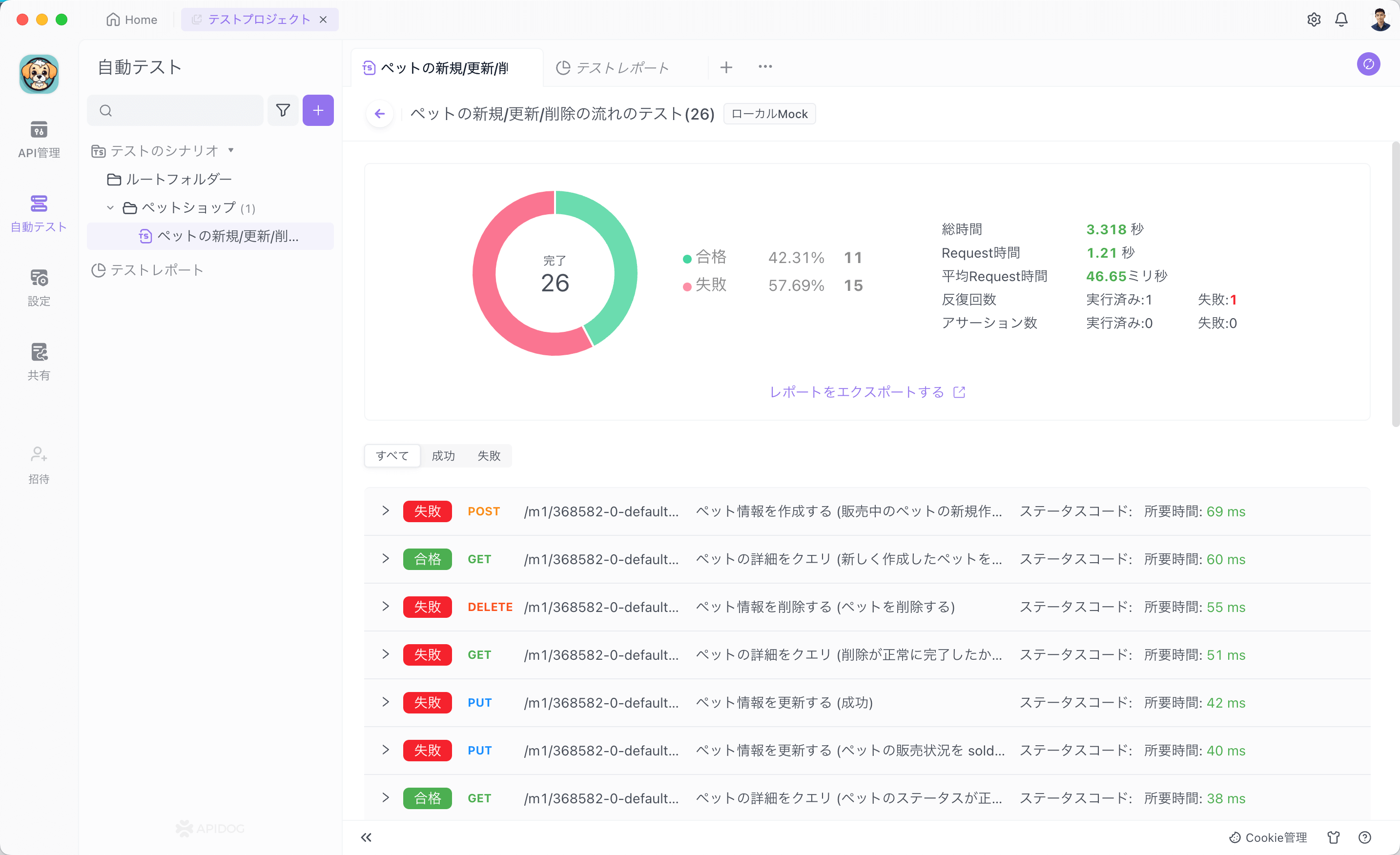
まとめ
総じて言えば、JMeterに比べると、Apidogは、よりスマートで使いやすくなっています。Apidogを使用することで、APIをテストしたり、管理したりすることがよりシンプルになります。個人でも、チームでも、Apidogを導入することで、APIの開発効率と品質を大幅に高めることができます。



